- تعد مزامنة Google أمرًا رائعًا خاصية لتحديث إشاراتك المرجعية من قبل البعض الذي أفاد بأن مزامنة Chrome تستمر في الإيقاف المؤقت.
- إذا تم إيقاف المزامنة مؤقتًا في Chrome ، فلن تتمكن من مزامنة بياناتك عبر أجهزتك.
- حل واحد لـ Cتم إيقاف مشكلة مزامنة hrome مؤقتًا هي إعادة تعيين المتصفح.
- حل آخر هو تحديث المتصفح الخاص بك عن طريق مسح ملفات تعريف الارتباط. انظر كيف تفعل ذلك أدناه.

- الترحيل السهل: استخدم مساعد Opera لنقل البيانات الخارجة ، مثل الإشارات المرجعية وكلمات المرور وما إلى ذلك.
- تحسين استخدام الموارد: يتم استخدام ذاكرة RAM بشكل أكثر كفاءة من Chrome
- خصوصية محسّنة: شبكة VPN مجانية وغير محدودة مدمجة
- لا توجد إعلانات: تعمل أداة Ad Blocker المدمجة على تسريع تحميل الصفحات وتحمي من استخراج البيانات
- تنزيل Opera
جوجل كرومتتيح المزامنة للمستخدمين مزامنة علامات تبويب المتصفح والإشارات المرجعية عبر الأجهزة.
ومع ذلك ، فقد نشر بعض المستخدمين في المنتديات حول مشكلة فيها مزامنة Chrome يستمر في التوقف. نتيجة لذلك ، يحتاج هؤلاء المستخدمون إلى الاستمرار في تسجيل الدخول مرة أخرى إلى Google.
أنت تتساءل لماذا يستمر حساب Google الخاص بي في الإيقاف المؤقت؟ قد يكون هناك العديد من الأسباب لذلك ولكن لدينا بالتأكيد الكثير من الحلول لإصلاحها.
كيف يمكنني إصلاح مشكلة الإيقاف المؤقت لمزامنة Google Chrome؟
1. إعادة تعيين جوجل كروم
- انقر على تخصيص جوجل كروم زر القائمة ، الموجود في الجزء العلوي الأيسر من نافذة المتصفح.
- يختار إعدادات لفتح علامة تبويب مليئة بالخيارات لكروم.
- قم بالتمرير لأسفل علامة التبويب هذه إلى ملف متقدم زر.
- انقر على متقدم خيار لتوسيع الإعدادات.
- انقر على استعادة الإعدادات إلى الإعدادات الافتراضية الأصلية حق الخيار في الجزء السفلي من علامة التبويب.
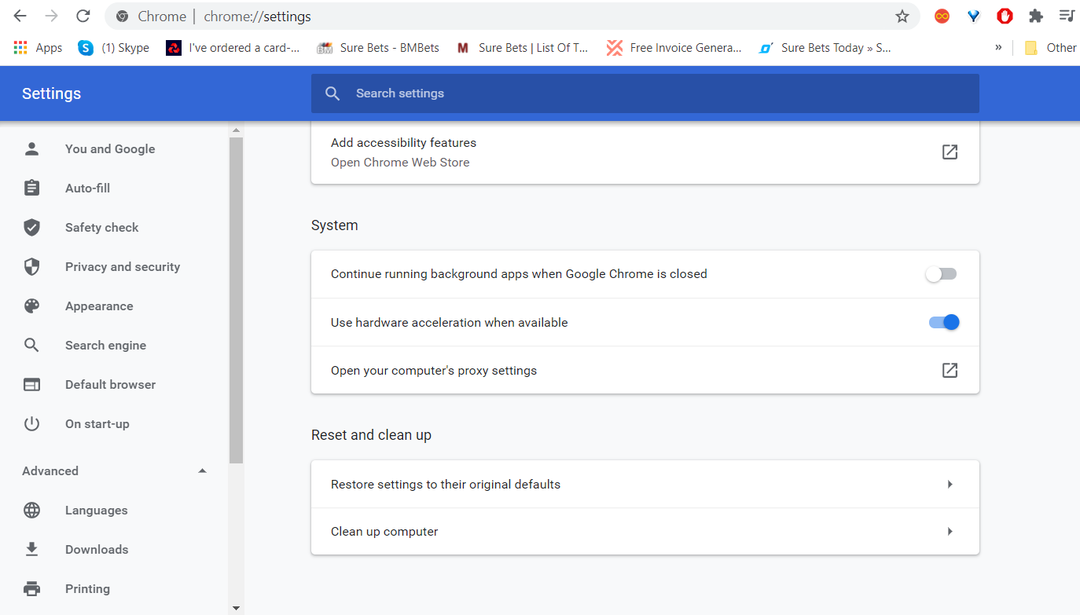
- اضغط على اعادة الضبط زر لتقديم التأكيد.
2. قم بإيقاف تشغيل خيار محو ملفات تعريف الارتباط وبيانات الموقع عند إنهاء Chrome
- يكتب الكروم: // الإعدادات في شريط عنوان URL في Chrome ، واضغط على مفتاح Enter.
- بعد ذلك ، انقر فوق ملف إعدادات الموقع زر.
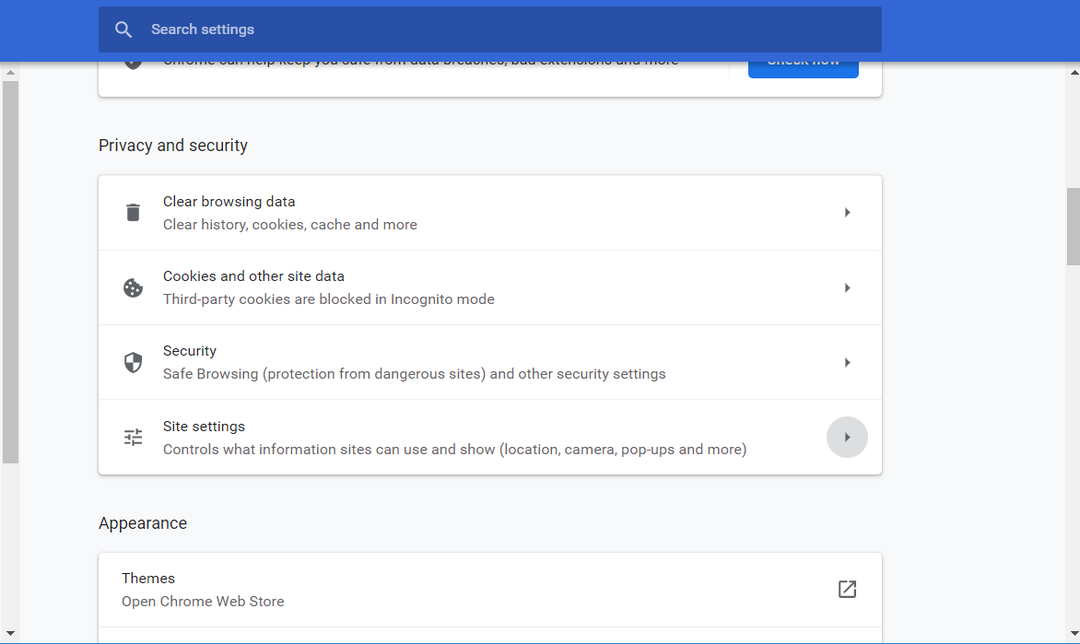
- انقر ملفات تعريف الارتباط وبيانات الموقع لفتح الخيارات الموضحة أدناه مباشرة.
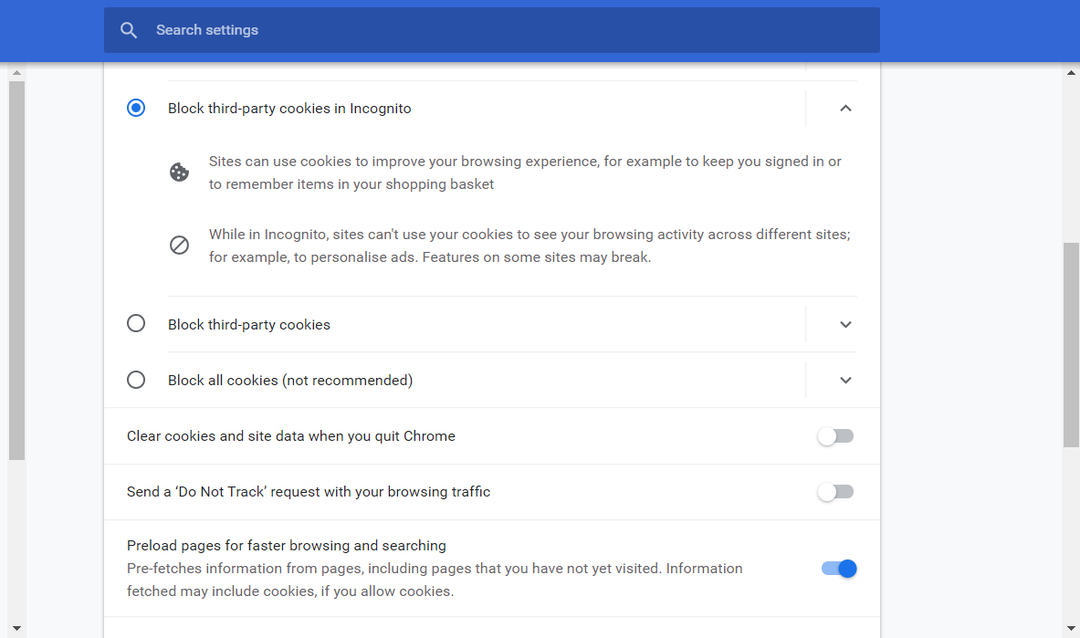
- ثم قم بتبديل ملف امسح ملفات تعريف الارتباط وبيانات الموقع عند إنهاء Chrome اختيار.
ملحوظة: تتضمن إصدارات Chrome الأقدم ملف احتفظ بالبيانات المحلية فقط حتى تخرج من المستعرض الخاص بك اختيار. هذا هناك ما يعادل ما سبق ذكره امسح ملفات تعريف الارتباط وبيانات الموقع الخيار الذي ستحتاج إلى التبديل.
3. أضف صفحة حساب Google إلى المواقع المسموح بها
- انقر على تخصيص جوجل كروم زر وحدد إعدادات.
- انقر إعدادات الموقع لفتح المزيد من الخيارات.
- ثم حدد ملفات تعريف الارتباط وبيانات الموقع الأخرى لفتح خيارات ملفات تعريف الارتباط.
- اضغط على يضيف زر المواقع التي يمكنها دائمًا استخدام ملفات تعريف الارتباط اختيار.
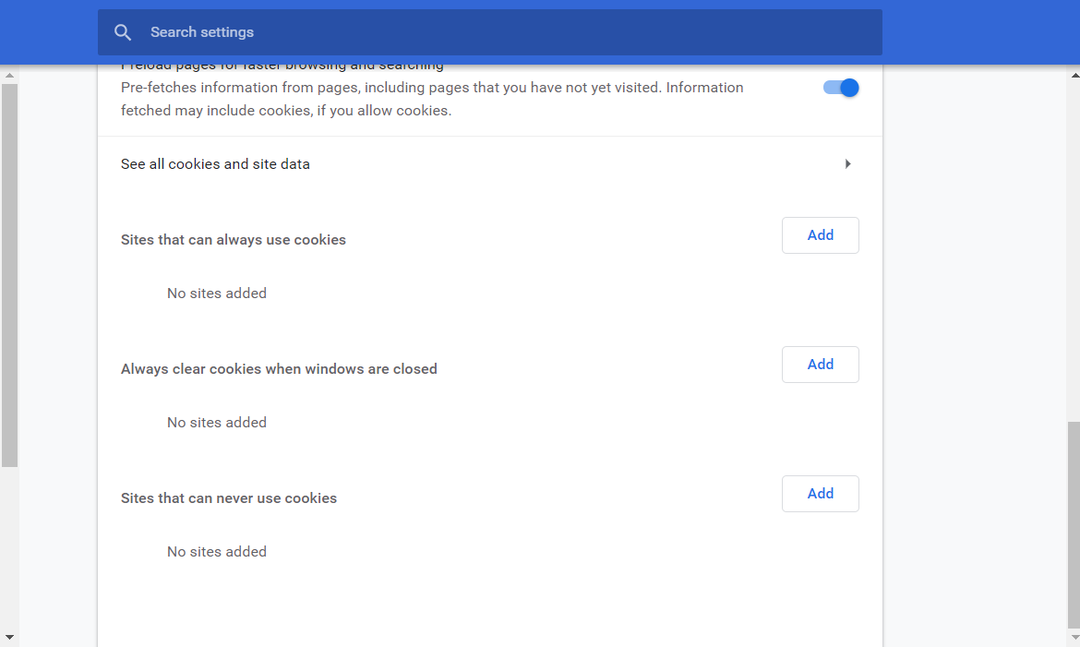
- يدخل accounts.google.com في مربع النص الموضح أدناه مباشرة.
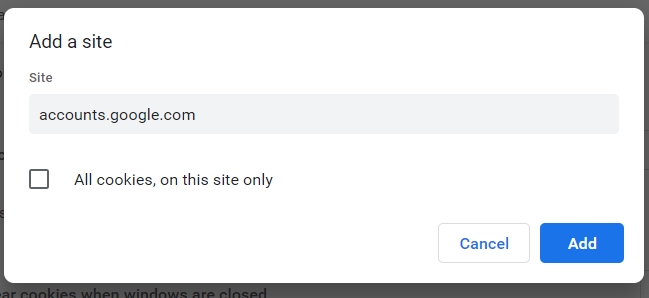
- ثم اضغط على يضيف زر.
- بعد ذلك ، أعد تشغيل Google Chrome.
4. تفعيل اتساق الهوية بين إعداد المتصفح وجرة ملفات تعريف الارتباط
- يدخل الكروم: // الأعلام في شريط عنوان URL في Google Chrome ، واضغط على مفتاح الرجوع بلوحة المفاتيح.
- ثم أدخل اتساق الهوية بين المتصفح وجرة ملفات تعريف الارتباط في مربع "علامات البحث".
- انقر فوق زر القائمة المنسدلة للملف تناسق الهوية بين المتصفح وعلامة جرة ملفات تعريف الارتباط إعدادات.
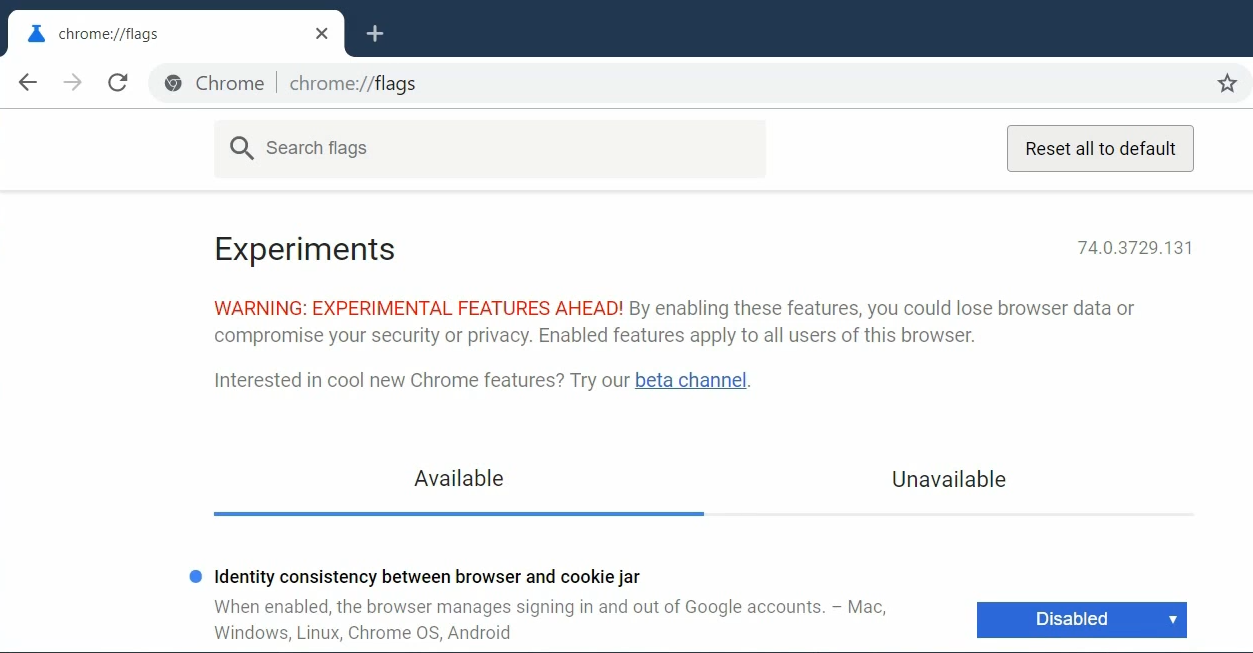
- حدد ملف معاق الخيار في القائمة المنسدلة.
- انقر على استئناف الآن زر.
ملحوظة: أحدث إصدارات Chrome لا تتضمن ملف اتساق الهوية وضع على صفحات أعلامهم. ومع ذلك ، لا يزال بإمكان المستخدمين العثور على هذا الإعداد في إصدارات Chrome الأقدم ، مثل 73.0.3683.103.
هذه قرارات مؤكدة لإصلاح مزامنة Google Chrome عند استمرارها في الإيقاف المؤقت.
اقترح أحد قرائنا أنه سيساعد أيضًا في إزالة جميع ملفات VPN ملحقات من متصفحك ، لذا تأكد من تجربة ذلك أيضًا لإصلاح هذه المشكلة.
كحل أخير ، يمكنك أيضًا محاولة إعادة تثبيت المتصفح إذا لم تؤد الحلول المذكورة أعلاه إلى إصلاح مزامنته.
 هل ما زلت تواجه مشكلات؟قم بإصلاحها باستخدام هذه الأداة:
هل ما زلت تواجه مشكلات؟قم بإصلاحها باستخدام هذه الأداة:
- قم بتنزيل أداة إصلاح الكمبيوتر تصنيف عظيم على TrustPilot.com (يبدأ التنزيل في هذه الصفحة).
- انقر ابدأ المسح للعثور على مشكلات Windows التي قد تتسبب في حدوث مشكلات بجهاز الكمبيوتر.
- انقر إصلاح الكل لإصلاح المشكلات المتعلقة بالتقنيات الحاصلة على براءة اختراع (خصم حصري لقرائنا).
تم تنزيل Restoro بواسطة 0 القراء هذا الشهر.
![🔄 5+ أفضل برامج مزامنة ملفات Windows 10 [دليل 2021]](/f/b2739f68e2767fd852f46e3f22698367.jpg?width=300&height=460)
![تنزيل SyncToy وتثبيته على Windows 10 [خطوات سهلة]](/f/20f4e6146aec3741171c0f3d960e44b4.jpg?width=300&height=460)
![تعطيل النوافذ المنبثقة من OneDrive في نظام التشغيل Windows 10 مرة واحدة وإلى الأبد [طرق سريعة]](/f/086139d40b7789f4003656e78a02da0b.jpg?width=300&height=460)